
本文共 2810 字,大约阅读时间需要 9 分钟。
目录
第一章 Git团队协作机制
1.1 团队内协作
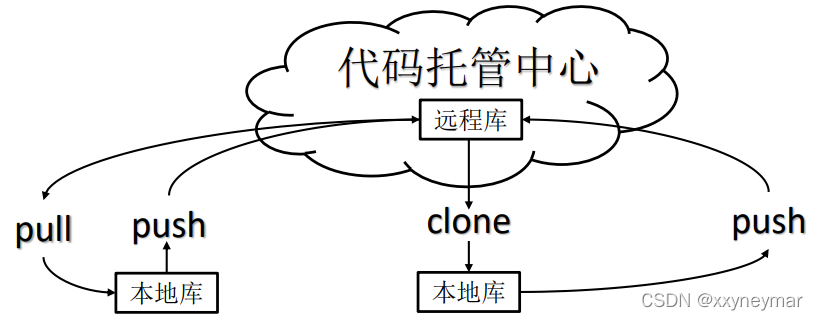
1.2 跨团队协作
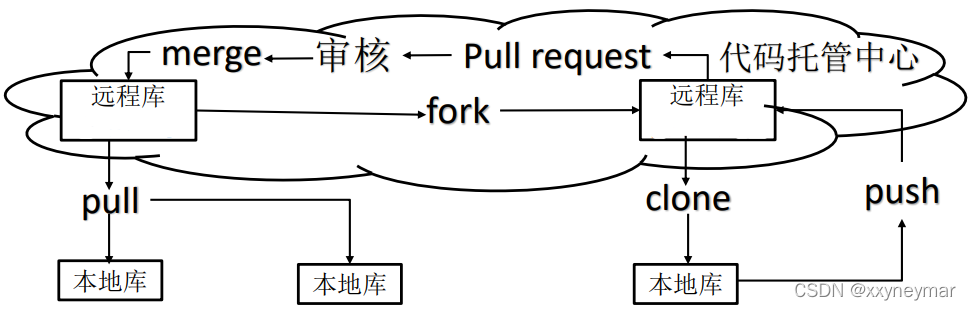
第二章 GitHub操作
2.1 操作概述
GitHub网址:
2.2 创建远程仓库
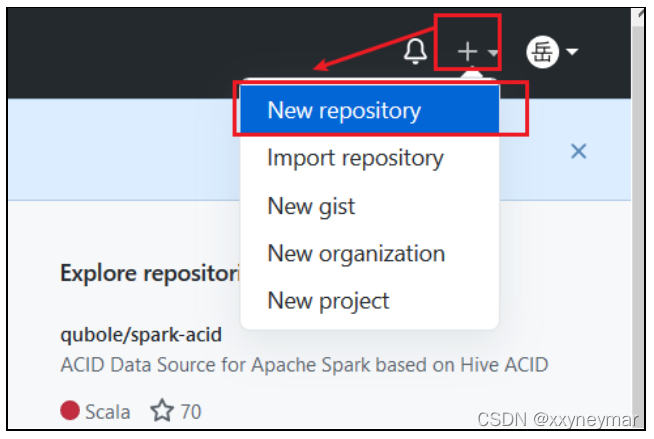

2.3 远程仓库操作

2.3.1 创建远程仓库别名
基本语法:
git remote -v:查看当前所有远程地址别名
git remote add 别名 远程地址
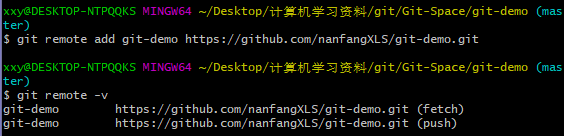
2.3.2 推送本地分支到远程仓库
基本语法:
git push 别名 分支 (推送的最小单元是分支)

2.3.3 拉取远程仓库到本地
拉去操作会自动提交到本地库。
基本语法:
git pull 别名 分支
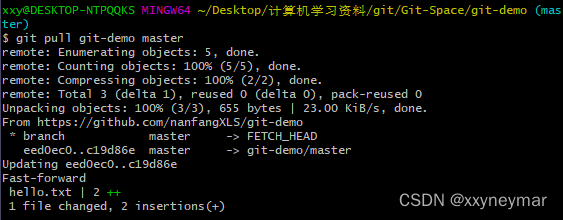
2.3.4 克隆远程仓库到本地
基本语法:
git clone 远程地址
在Git-lhc文件夹内对上面的git-demo远程仓库进行克隆。

克隆clone会做三个操作:
1.拉取代码
2.初始化本地仓库
3.创建别名
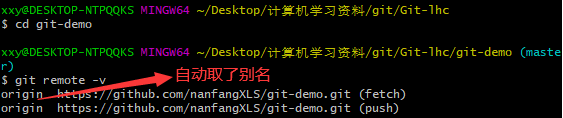
2.3.5 邀请加入团队
1.选择邀请合作者
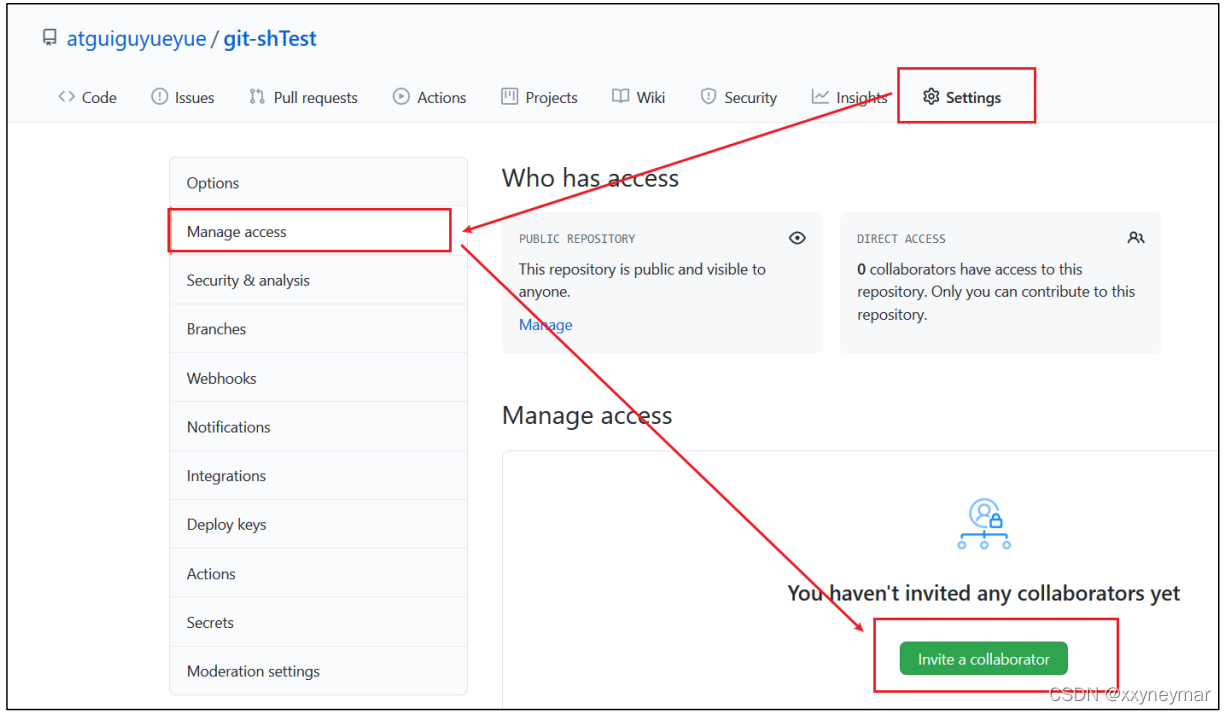
2.填入想要合作的人
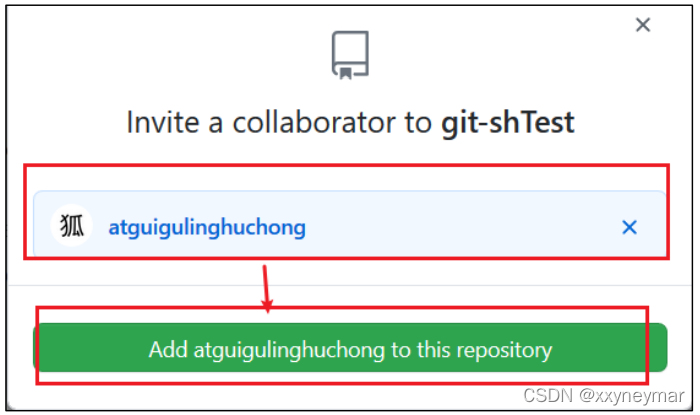
3.复制地址并发给想邀请的人

4.被邀请的人的地址栏复制收到邀请的链接,点击接受邀请。
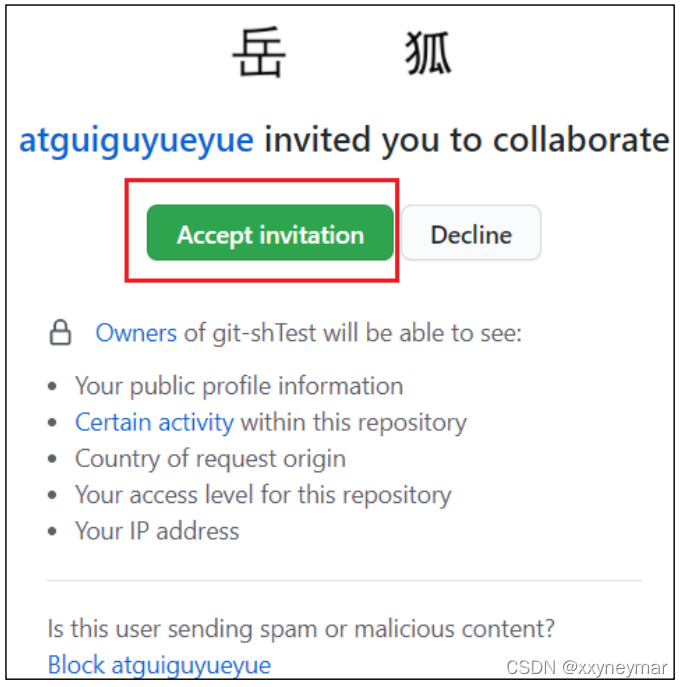
5.然后被邀请人的就可以看到这个远程仓库

6.然后加入团队的该用户可以修改代码并push到远程仓库。
2.4 跨团队协作
1.将远程仓库的地址复制发给邀请跨团队协作的人。
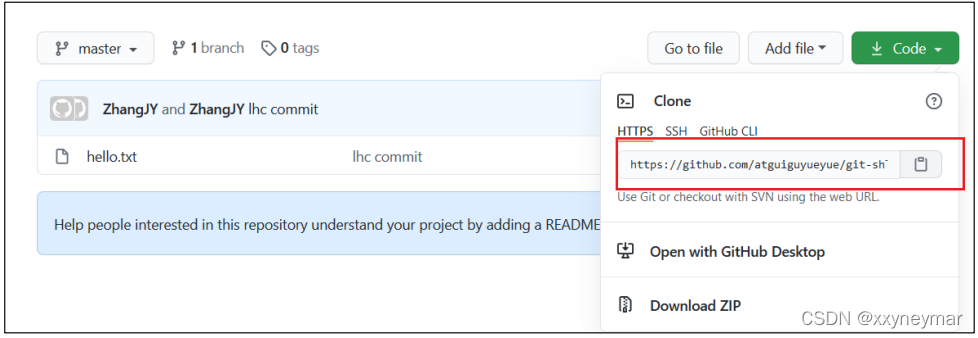
2.在被邀请的人的账号下复制收到的链接,然后点击Fork将项目叉到自己的本地仓库。

叉入中:
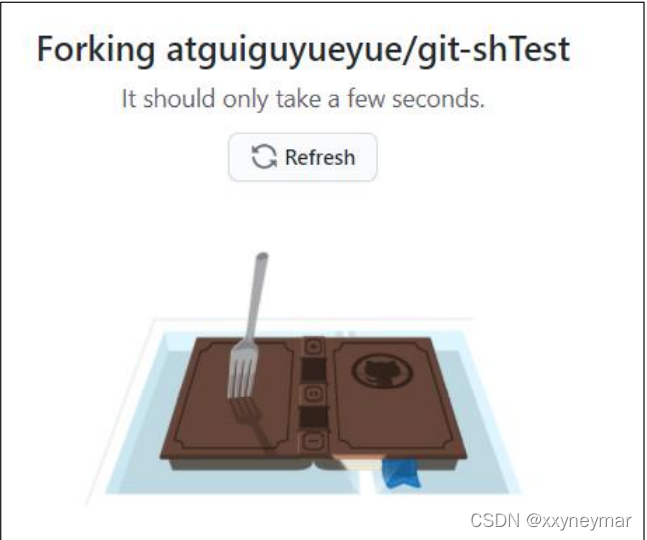
叉成功后可以看到当前仓库信息:
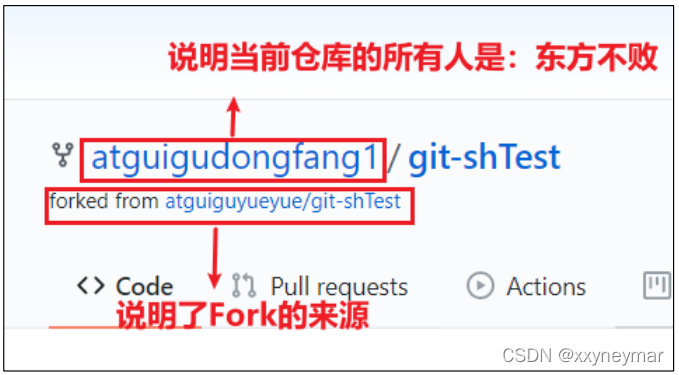
3. 此时就可以在线编辑叉取过来的文件(可以clone到本地仓库再进行修改):
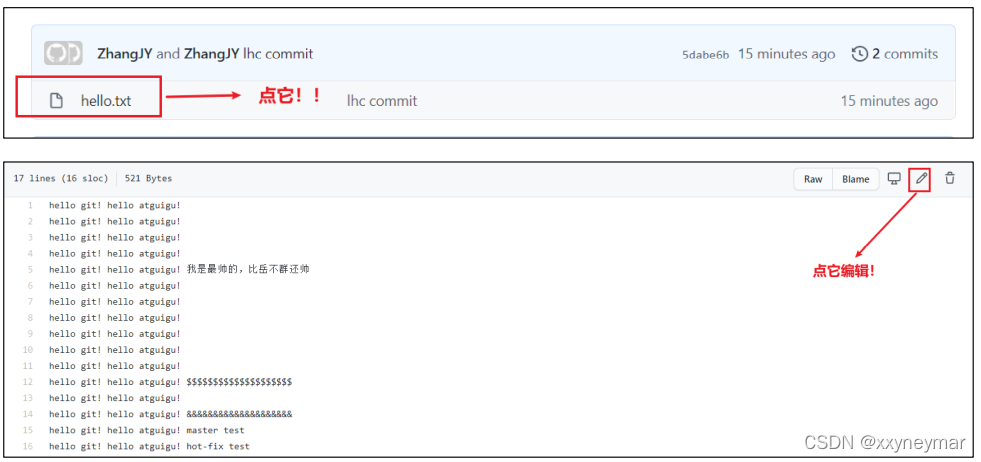
4.编辑完毕后,填写描述信息并点击左下角绿色按钮提交(此时只是在被邀请的用户里的文件被修改了,即团队外的):
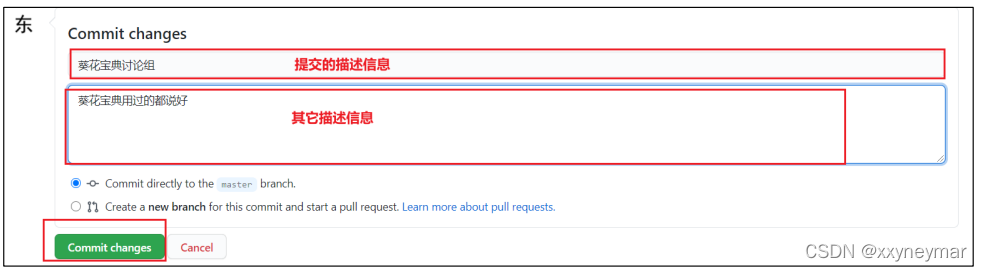
5.接下来点击上方的Pull请求,并创建一个新的请求:

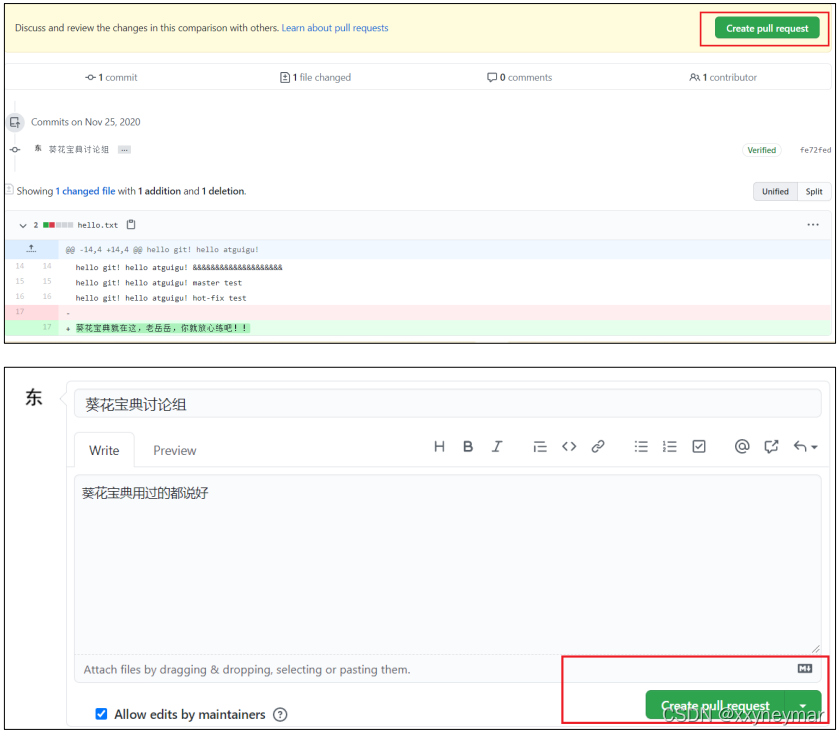
6.此时在团队中的账户可以看到一个Pull request请求,并且可以进入到聊天室,讨论代码相关内容。
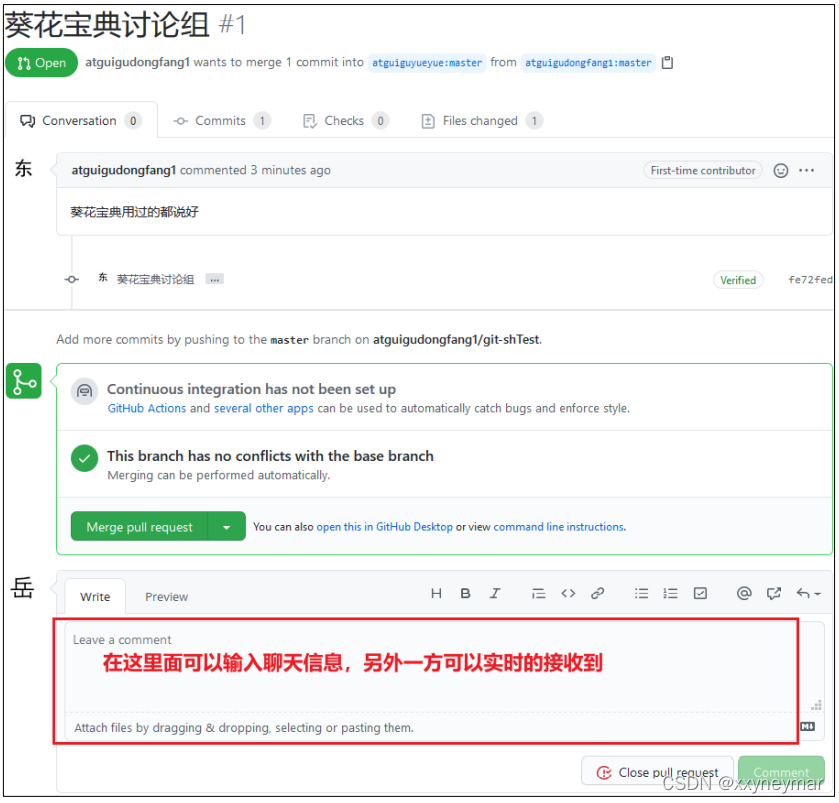

7.如果代码没有问题,可以点击Merge pull reque合并代码:

2.5 SSH免密登录
远程仓库中还有一个SSH的地址,因此我们也可以使用SSh进行访问。
1.进入C盘的用户目录下,即~,右键Git Bash Here,输入命令:
ssh-keygen -t rsa -C 指定用户
然后连敲三次回车即可:
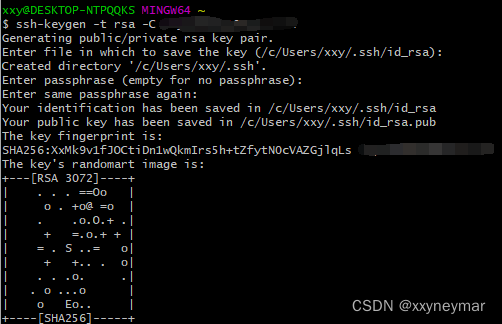
2.打开id_rsa.pub文件,得到公钥:

3.然后就可以在Github中使用这个公钥:

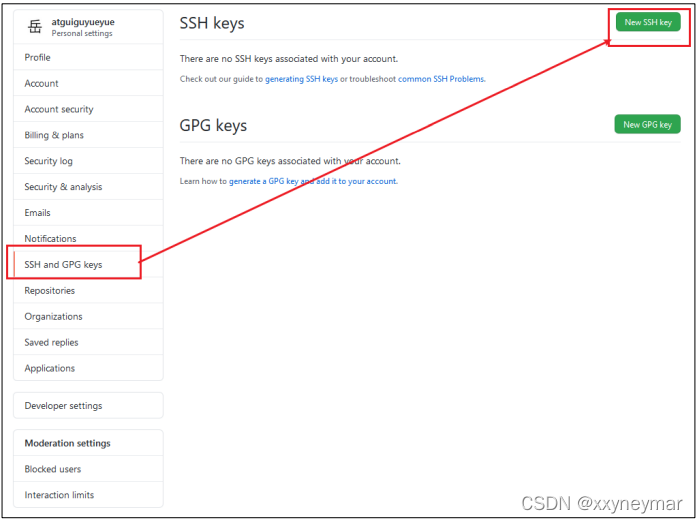
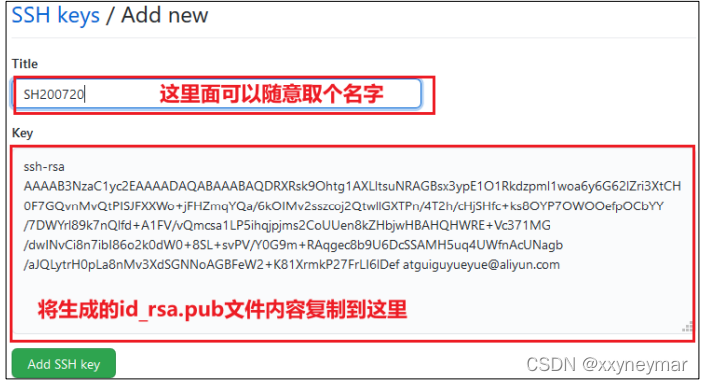
此后往远程仓库push东西的时候使用SSH链接就不需要登陆了。
第三章 IDEA集成Git
3.1 配置Git忽略文件
不同的IDE会产生不同的特定文件,比如使用IDEA创建项目会产生一个.idea文件夹,这部分内容与项目的实际功能无关,不参与服务器上部署运行,把它们忽略掉能够屏蔽IDE工具之间的差异。
怎么忽略?
①创建忽略规则文件xxx.ignore(建议是git.ignore),这个文件的位置原则上哪里都可以吗,但
是为了便于让~/.gitconfig文件引用,建议也放在用户~目录下
文件模板如下:
# Compiled class file
*.class # Log file *.log # BlueJ files *.ctxt # Mobile Tools for Java (J2ME) .mtj.tmp/# Package Files # *.jar *.war *.nar *.ear *.zip *.tar.gz *.rar hs_err_pid* .classpath .project .settings target .idea *.iml
②在.gitconfig文件中引用忽略配置文件:
[core]
excludesfile = C:/Users/asus/git.ignore
注意:这里要使用"/",不要使用"\"。
3.2 定位Git程序

3.3 初始化本地仓库
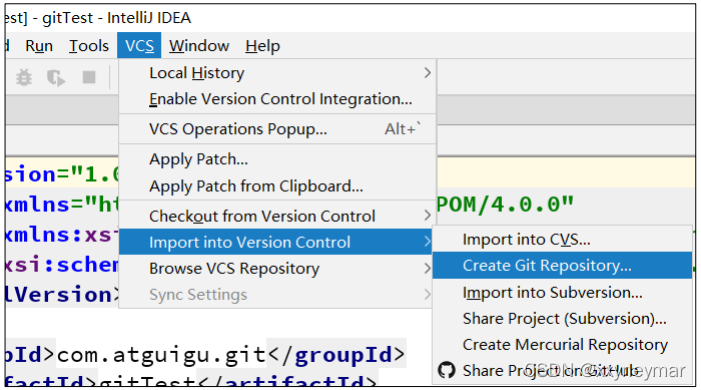
3.4 添加到暂存区
右键点击项目选择Git->Add将项目添加到暂存区:

3.5 提交到本地库
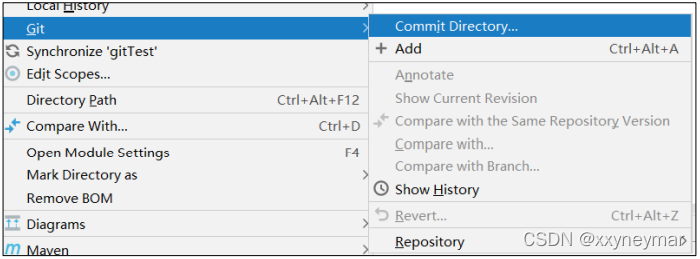
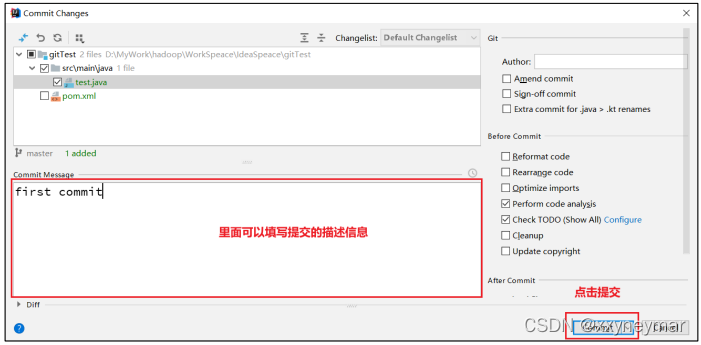
6.切换版本
在IDEA的左下角,点击Version Control,然后点击Log查看版本:

右键选择要切换的版本,然后在菜单里点击Checkout Revision:
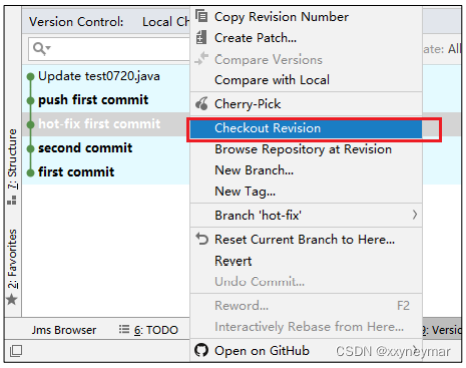
3.6 创建分支
选择Git,在Repository里面,点击Branches按钮:
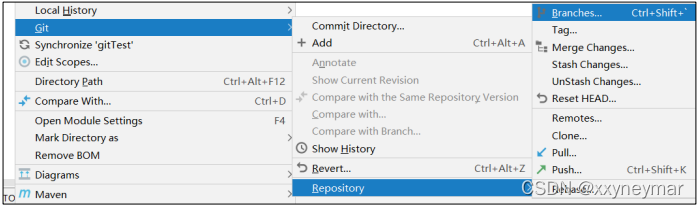
在弹出的Git Branches框里,点击New Branch按钮:
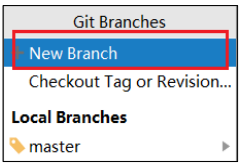
填写分支名词,创建hot-fix分支:
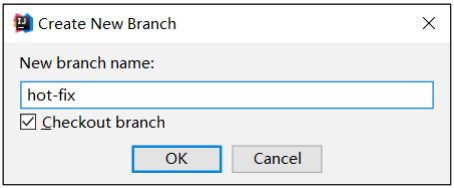
然后在IDEA的右下角看到hot-fix,说明分支创建成功,并且当前已经切换成hot-fix分支:

3.7 切换分支
在IDEA窗口的右下角,切换到master分支:

然后在IDEA窗口的右下角看到了master,说明master分支切换成功:

3.8 合并分支
在IDEA窗口的右下角,将hot-fix分支合并到当前master分支:

如果代码没有冲突,分支直接合并成功,分支合并成功以后,代码自动提交,无需手动提交本地库。
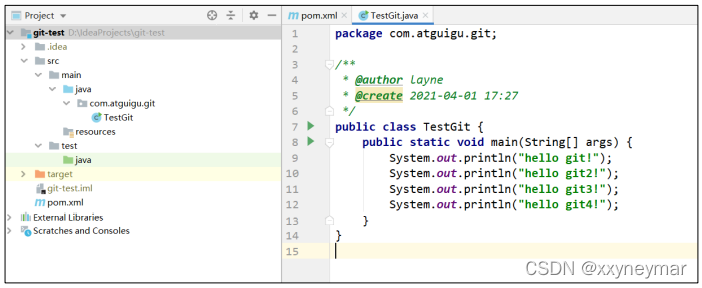
3.9 解决冲突
如图所示,如果master分支和hot-fix分支都修改了代码,在合并分支的时候就会发生冲突。
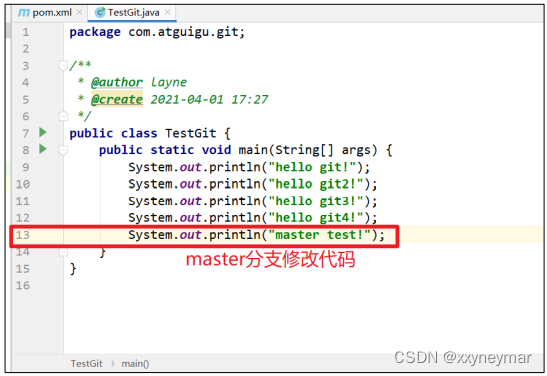
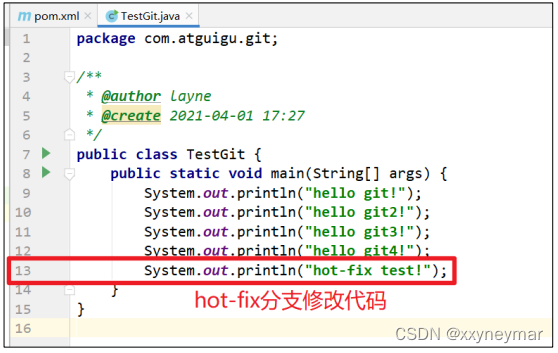
此时在master分支上合并hot-fix分支,就会发生代码冲突:

点击Conflicts框里的Merge按钮,进行手动合并代码:
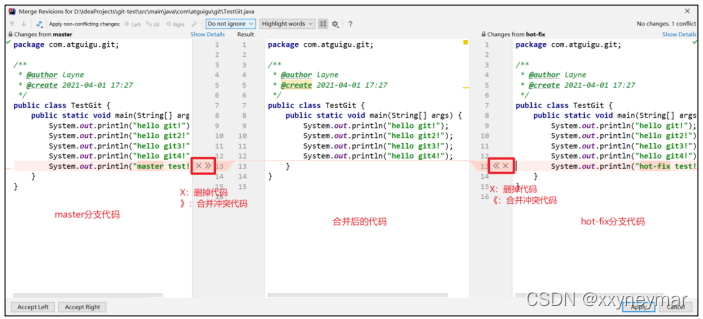
手动合并完代码以后,点击右下角的Apply按钮:
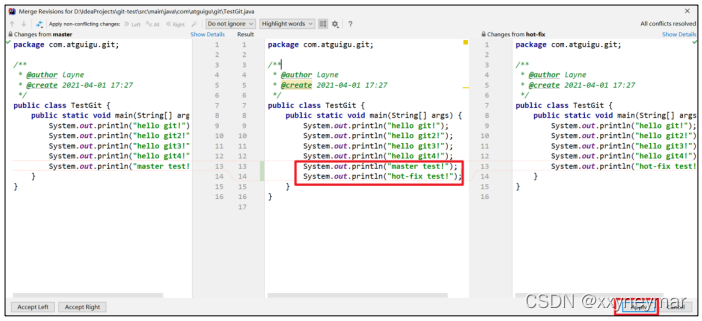
代码冲突解决,自动提交本地库:
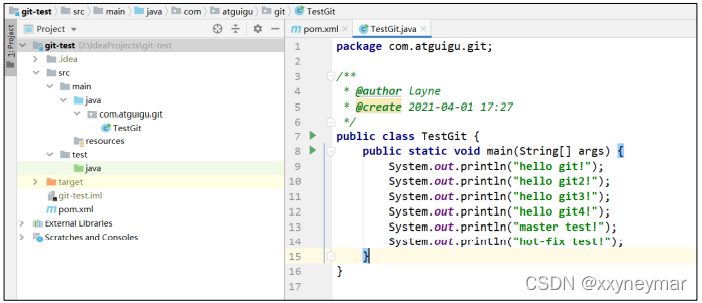
第四章 IDEA集成GitHUb
4.1 设置GitHUb账号

如果出现401等情况连接不上的,是因为网络原因,可以使用以下连接方式:
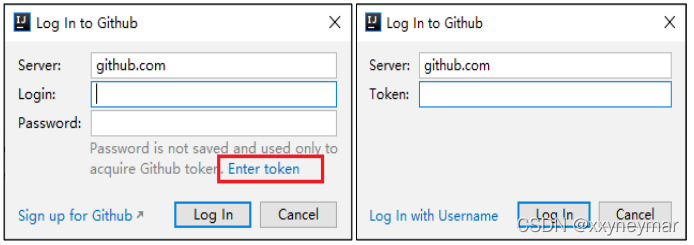
然后去GitHub账户上设置token:


点击生成token:
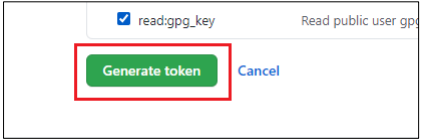
复制红框中的字符串到IDEA中,点击登录:
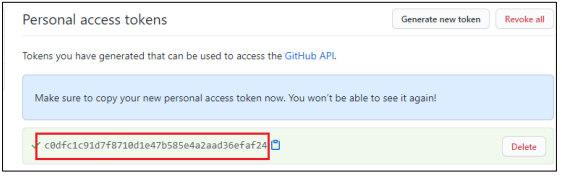
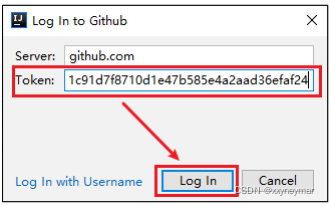
4.2 分享工程到GitHub
相当于创建远程库加上push操作。
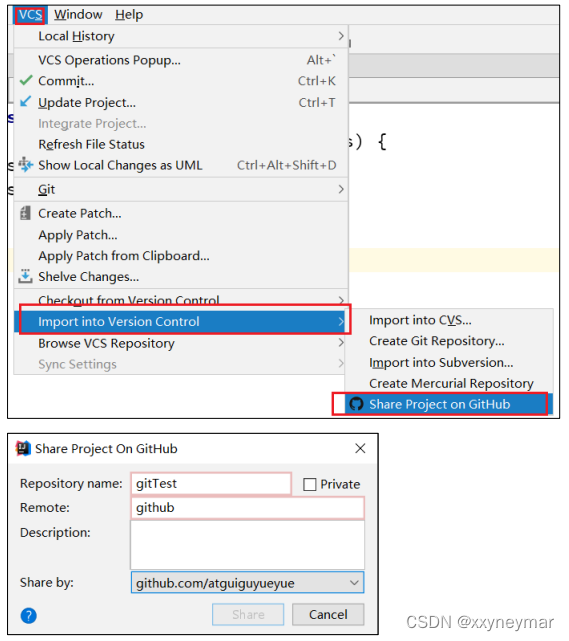
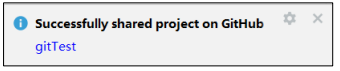
登录GitHub账号就可以发现已经帮我们创建好了远程仓库:
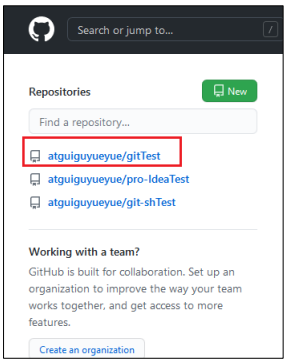
4.3 push推送本地库到远程库
右键点击项目,可以将当前分支的内容push到GitHub的远程仓库中:

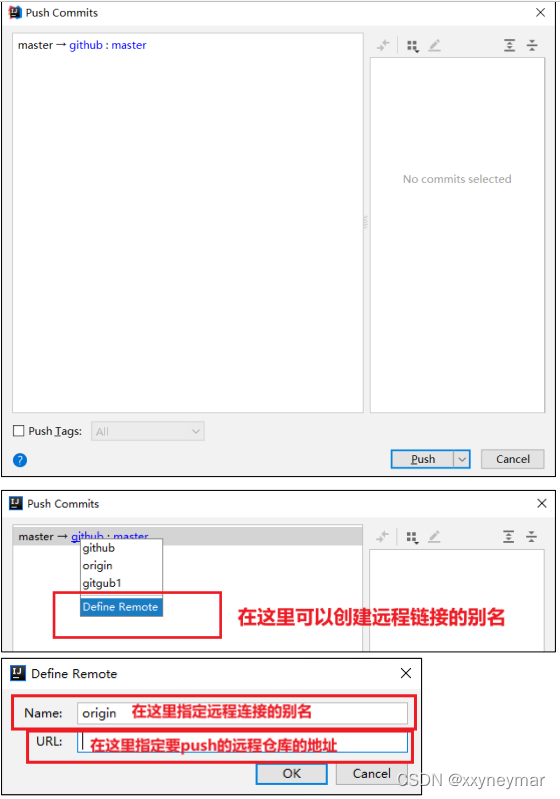
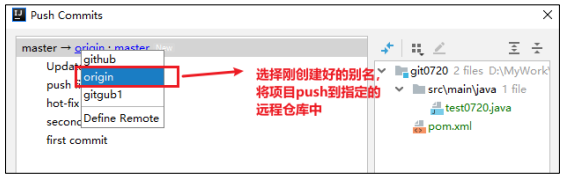
注意:push是将本地库代码推送到远程库,如果本地库代码和远程库代码版本不一致,push的操作是会拒绝的。也就是说,要想push成功,一定要保证本地库的版本要比远程库的版本高!一个成熟的程序员在动手改本地代码之前,一定会先检查下远程库跟本地代码的区别,如果本地的代码版本已经落后,切记要先pull拉取以下远程库的代码,将本地代码更新到最新以后,然后再修改、提交、推送。
4.4 pull拉取远程库到本地库
右键点击项目,可以将远程仓库的内容pull到本地仓库:

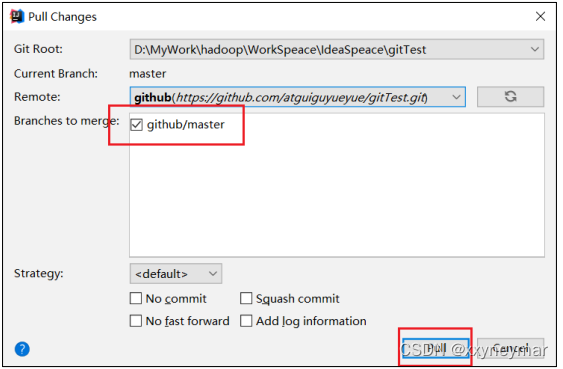
注意:pull是拉取远端仓库代码到本地,如果远程库代码和本地库代码不一致,会自动合并,如果自动合并失败,还会涉及到手动解决冲突的问题。
4.5 clone克隆远程库到本地
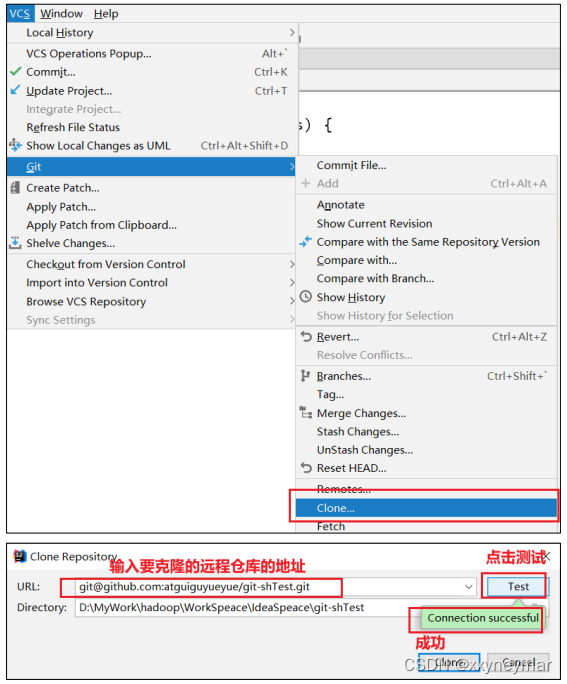
为clone下来的项目创建一个工程,然后点击next:
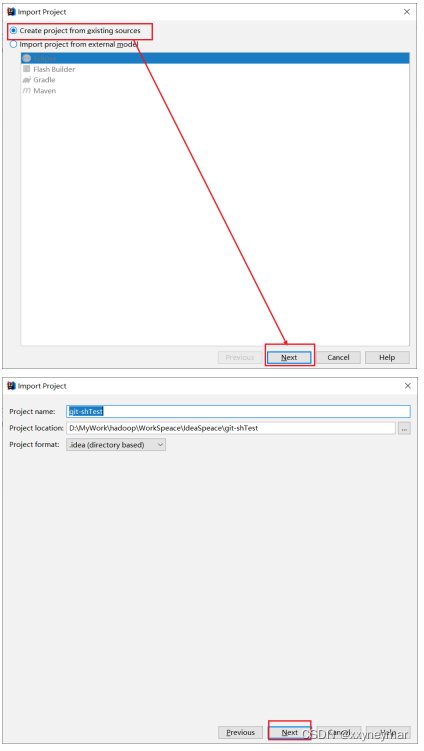
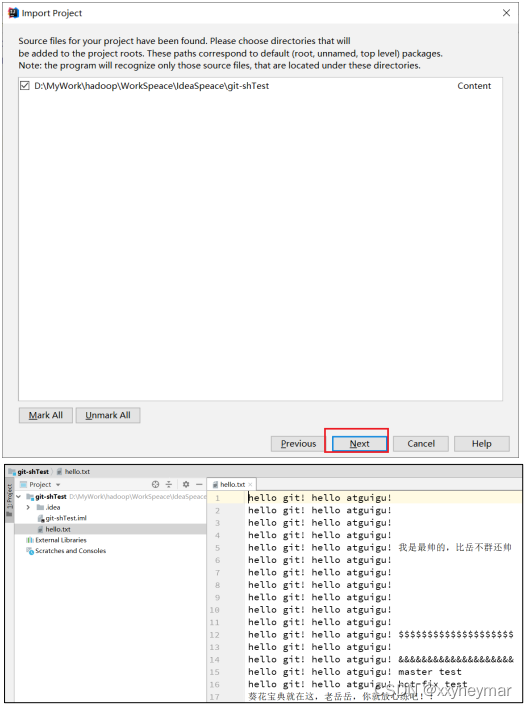
PS:根据尚硅谷视频教程整理,如有侵权,联系删除。
转载地址:https://blog.csdn.net/xxyneymar/article/details/122305529 如侵犯您的版权,请留言回复原文章的地址,我们会给您删除此文章,给您带来不便请您谅解!
发表评论
最新留言
关于作者
